Abrufen eines Geräts Bluetooth -Benachrichtigung häufig beheben
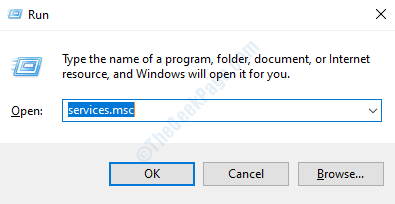
- 3261
- 442
- Janin Pletsch
Benachrichtigungen sind ärgerlich, noch ärgerlicher, wenn sie sich wiederholt und jede Minute auf Ihrem Computerbildschirm auftaucht. Wenn Sie das Problem satt haben Gerät hinzufügen Bluetooth -Benachrichtigung, die häufig auf Ihrem Bildschirm angezeigt werden.
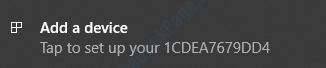
Inhaltsverzeichnis
- Methode 1: Starten Sie den Bluetooth -Benutzerunterstützungsdienst neu
- Methode 2: Deaktivieren Sie die Bluetooth -Verbindungswarnung über Bluetooth -Einstellungen
- Methode 3: Update/Neuinstallation des Bluetooth -Treibers über den Geräte -Manager neu
Methode 1: Starten Sie den Bluetooth -Benutzerunterstützungsdienst neu
Von dem Dienstleistungen Fenster, versuchen Sie den Bluetooth -Dienst neu zu starten. Befolgen Sie die folgenden Schritte, um dasselbe auszuführen:
1. Zuerst müssen wir das öffnen Dienstleistungen Fenster. Dazu können Sie entweder das Startmenü verwenden oder das Fenster ausführen. Ich benutze hier ein Auslauffenster. PRess Win+R Keys zusammen So öffnen Sie das Auslauffenster und geben Sie dann ein Dienstleistungen.MSC und drücken Sie die Eingabetaste, um die zu öffnen Dienstleistungen Fenster.
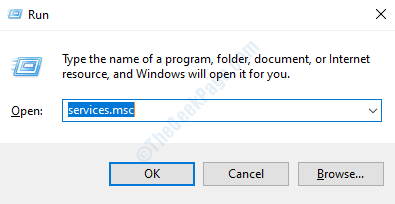
2. Wenn das Dienstleistungen Fenster öffnet sich, scrollen durch die Liste der Dienste und lokalisiert Bluetooth -Benutzerunterstützungsdienst. Sobald Sie dies tun, klicken Sie mit der rechten Maustaste darauf und klicken Sie dann auf die Neu starten Möglichkeit.
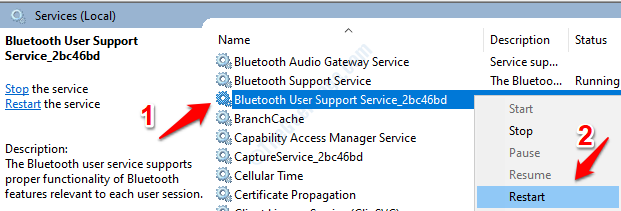
3. Wenn Sie fertig sind, klicken Sie mit der rechten Maustaste auf Bluetooth -Benutzerunterstützungsdienst nochmalund dann klicken Sie auf Eigenschaften Möglichkeit.
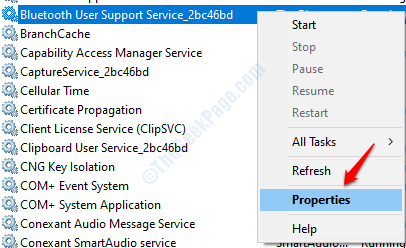
4. Einmal der Bluetooth User Support Service Eigenschaften Fenster öffnet sich, stellen Sie die ein Start-up Typ: Zu Automatisch Aus dem Dropdown -Menü. Schlag Anwenden und dann OK Tasten.
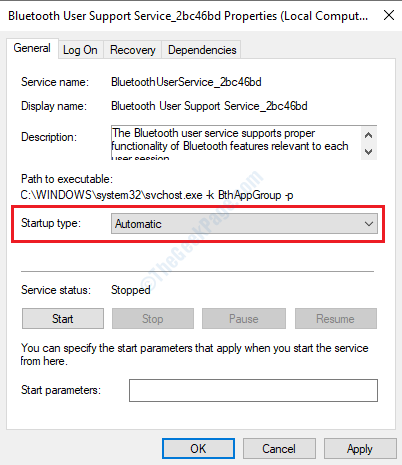
Methode 2: Deaktivieren Sie die Bluetooth -Verbindungswarnung über Bluetooth -Einstellungen
1. Erstens klicken Sie mit der rechten Maustaste auf Start Menü und dann klicken Sie auf Einstellungen Möglichkeit.
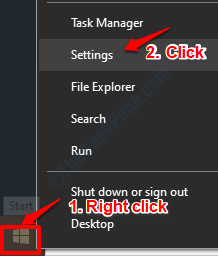
2. Einmal der Einstellungen Das Fenster wird geöffnet, klicken Sie auf die Geräte Tab.
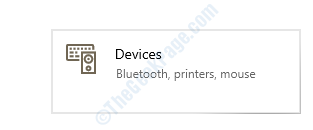
3. Klicken Sie als nächstes auf die Bluetooth und andere Geräte Option aus der linken Fensterscheibe. Rechts sollten Sie jetzt in der Lage sein, die zu sehen Verwandte Einstellungen Kategorie und darunter die Weitere Bluetooth -Optionen Verknüpfung. Klicken Sie auf diesen Link.
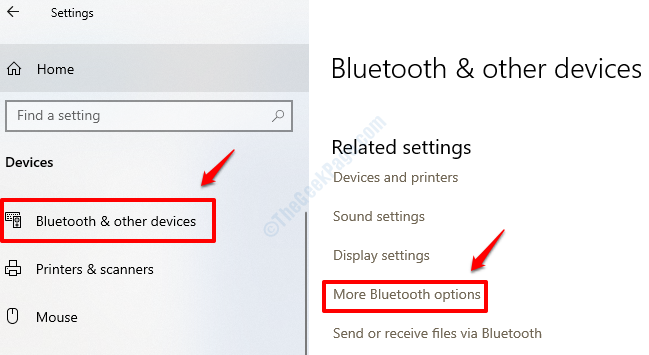
4. Wenn das Bluetooth -Einstellungen Fenster öffnet sich unter Optionen Registerkarte, es gibt einen Abschnitt mit dem Namen Benachrichtigungen. Stellen Sie unter diesem Abschnitt das Kontrollkästchen ab Alarmieren mich, wenn ein neues Bluetooth -Gerät eine Verbindung herstellen möchte. Einmal fertig, schlagen Sie Anwenden und dann OK Tasten. Starten Sie Ihren PC neu, damit die Änderungen übernehmen können.
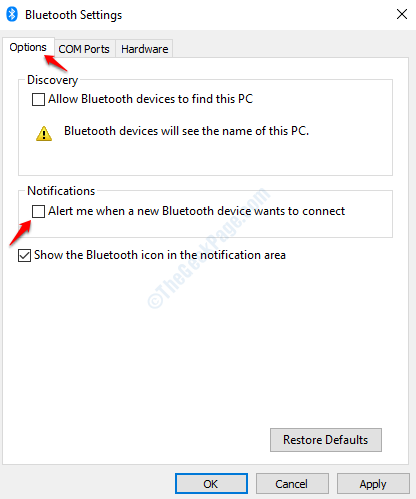
Methode 3: Update/Neuinstallation des Bluetooth -Treibers über den Geräte -Manager neu
Manchmal kann das Problem aufgrund eines beschädigten Bluetooth -Treibers verursacht werden. Versuchen Sie, den beschädigten Bluetooth -Treiber neu zu installieren/zu installieren, wenn die oben genannten Methoden nicht für Sie funktionieren.
1. Offen Laufen Fenster durch Drücken Gewinnen Sie+R -Schlüsseln zusammen. Wenn es sich öffnet, tippen Sie ein devmgmt.MSC und drücken Sie die Eingabetaste, um die zu öffnen Gerätemanager Fenster.
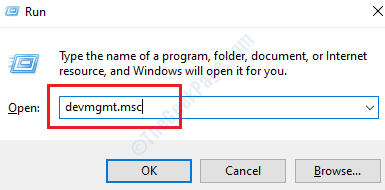
2. Wenn das Gerätemanager Das Fenster öffnet sich und suchen Sie nach dem benannten Abschnitt Bluetooth. Erweitern Sie diesen Abschnitt, indem Sie doppelt darauf klicken. Jetzt können Sie Ihren Bluetooth -Treiber/Adapter sehen. Doppelklick darauf, um das Fenster Treibereigenschaften zu öffnen.
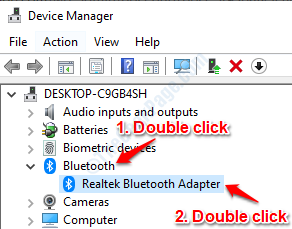
3. Lassen Sie uns zunächst versuchen aktualisieren dein Bluetooth -Treiber. Nur wenn es nicht funktioniert, besteht die Notwendigkeit, den Treiber zu deinstallieren und neu zu installieren. Auf Doppelklicken Die Bluetooth -Treiber Aus dem in Punkt 2 erwähnten Bluetooth -Abschnitt können Sie die sehen Eigenschaften Fenster Ihres Bluetooth -Treibers. Klicke auf Registerkarte Treiber Wie unten gezeigt und dann auf klicken Treiber aktualisieren Taste.
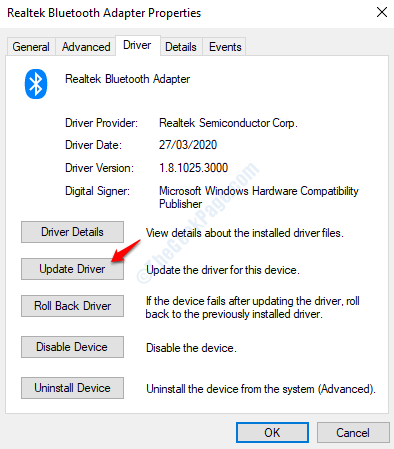
4. Oben Schritt erhalten Sie das folgende Fenster, in dem Sie wählen müssen Suchen Sie automatisch nach aktualisierten Treibersoftware Möglichkeit.
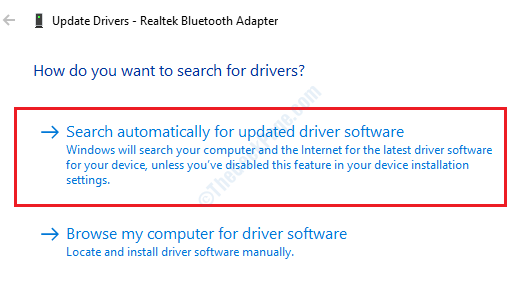
5. Sobald Sie die oben genannte Option ausgewählt haben, sucht Window. Überprüfen Sie, ob Ihr Problem behoben ist oder nicht. Wenn nicht, starten Sie Ihren PC neu. Wenn das Problem noch nicht gelöst ist, gehen Sie mit Schritt 6 fort. Andernfalls können Sie bei diesem Schritt anhalten.
6. Wenn das Problem noch nicht behoben ist, versuchen Sie, Ihren Bluetooth -Treiber zu deinstallieren und neu zu installieren. Dafür Rechtsklick auf Ihrem Bluetooth -Treiber Wie unten gezeigt und dann auf klicken Gerät deinstallieren Möglichkeit.
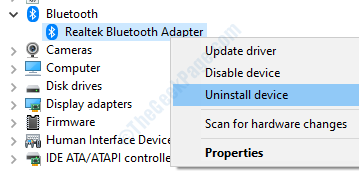
7. Sobald der obige Schritt durchgeführt wurde, Starten Sie Ihren PC neu. Beim Neustart installiert Windows die fehlenden Treiber automatisch. Überprüfen Sie, ob Ihr Problem behoben ist.
- « So aktualisieren Sie die Windows Defender offline offline
- So aktivieren / deaktivieren Sie Windows -Spotlight -Benachrichtigungen im Action Center »

